Facebook動画の音ができない原因と今すぐできる解決策とは?
この記事では、Facebookの動画に音声が出ない問題を解決するための効果的な方法を案内します。これにより、シームレスで楽しい視聴体験を保証します。機器の設定を調整することから、HitPaw Univdのような信頼性の高いツールを使うことまで、あなたのニーズに対応します。
パート1.Facebookの動画に音声が出ない理由
Facebookの動画に音声が出ない理由はいくつかあります。これらの一般的な問題を理解することで、トラブルシューティングを行い、問題を効果的に解決することができます:
1. 機器またはアプリがミュートに設定されている:
時々、あなたの機器やFacebookアプリ自体の音量がミュートに設定されているか、音量が低すぎる場合があります。
2. ブラウザの問題:
コンピュータで視聴している場合、ブラウザの設定が音声再生に影響を与えている可能性があります。これには、ミュートに設定されたタブ、古いブラウザ、またはブラウザ拡張機能の問題が含まれる場合があります。
3. 損傷した動画ファイル:
動画自体が損傷しているか、音声なしでアップロードされている可能性があります。
4. 古いバージョンのアプリまたはソフトウェア:
古いバージョンのFacebookアプリや機器のオペレーティングシステムを使用すると、互換性の問題が発生し、音声の問題を引き起こすことがあります。
5. ネットワークの問題:
悪いまたは不安定なインターネット接続が、時々動画再生の問題、音声がない問題を引き起こすことがあります。
6. 設定の競合:
機器の設定、例えば音声出力設定や他のアプリの設定の競合が、この問題を引き起こしている可能性があります。
パート2.Facebookの動画に音声が出ない問題を解決する方法
1.動画の音声がミュートになっていないことを確認する
Facebookのすべての動画は自動再生されますが、デフォルトではミュートになっており、「Facebookの動画に音声が出ない」問題を引き起こします。この仕組みは、周囲を妨害しないようにするためのものです。動画を見ながら音声を聴くには、ミュート解除のシンボルを探してタップしてください。
ステップ 1: 携帯電話のFacebookアプリを開きます。
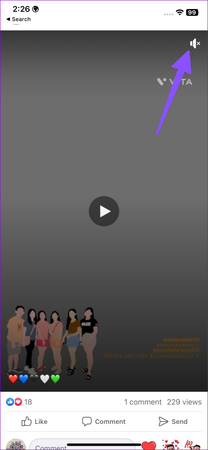
ステップ 2: ホームフィードで再生されている動画を右上の部分を選択して、ミュートを解除します。別の「動画」タブを使って動画も見ることができます。その場合、右下にミュートボタンがあります。

2.ネットワーク接続を確認する
Facebookの動画に音声が出ない問題の一般的な原因の一つは、不十分または不安定なネットワーク接続です。弱い接続は動画と音声のストリーミングを妨げ、音声が欠落するなどの再生問題を引き起こすことがあります。以下は、この問題を解決するために、ネットワーク接続をチェックし改善する方法です:
ステップ1: 機器のウェブブラウザを開き、SpeedtestやFastのようなサイトにアクセスします。「Go」または「Start」ボタンをクリックして、インターネットの速度をテストします。ストリーミングに十分なダウンロード速度とアップロード速度であることを確認してください(標準画質の場合は少なくとも5Mbps、ハイデフ画質の場合は25Mbpsが推奨されます)。
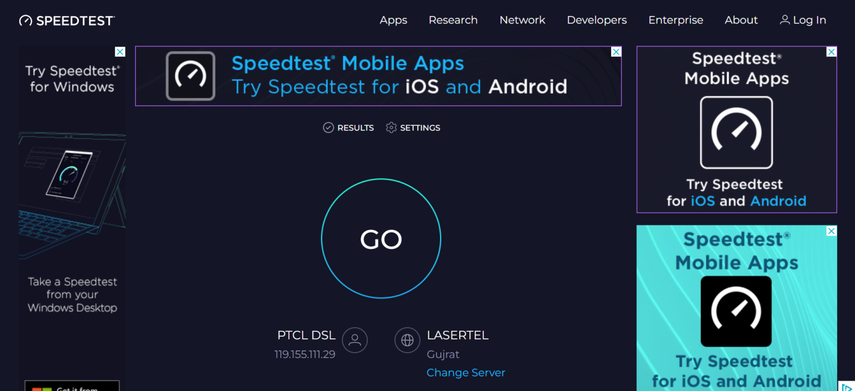
ステップ2: Wi-Fiまたはモバイルデータをオフにし、その後再びオンにして接続をリセットします。Wi-Fiを使用している場合、ルーターの適切な範囲内にいることを確認し、より強力な信号を得るようにしてください。より安定した接続を得るには、Ethernetケーブルを使って機器をルーターに直接接続してください。
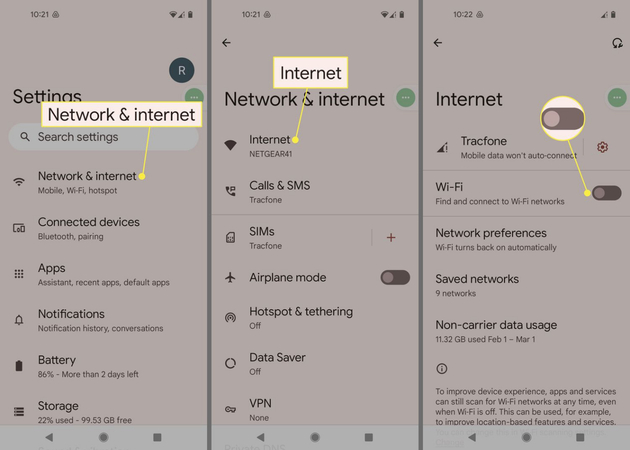
3.Facebookを最新バージョンに更新する
古いバージョンのFacebookアプリを使用すると、Facebookの動画に音声が出ないなど、様々な問題が発生する可能性があります。最新バージョンを使用することで、これらの問題を解決する手助けになります。なぜなら、アップデートにはしばしば不具合の修正やパフォーマンスの改善が含まれているからです。以下は、Facebookを更新することで、Facebookの動画に音声が出ない問題を解決する方法です。
ステップ1: Android端末で、Google Play ストアアプリを開きます。通常は、ホーム画面またはアプリドロワーにあります。メニューを開くには、画面の左上隅の3本の水平線またはハンバーガーメニューアイコンをタップしてください。
ステップ2: メニューから「自分のアプリとゲーム」を選択します。すると、機器にインストールされていて、アップデートが利用可能なアプリのリストが開きます。そのリストを検索して、Facebookアプリを探します。アップデートが利用可能なアプリの横には「更新」ボタンがあります。Facebookの横にある「更新」ボタンをタップします。ボタンに「開く」が表示されて「更新」が表示されていない場合は、Facebookアプリはすでに最新バージョンであることを意味します。

4.Facebookのキャッシュをクリアする
Facebookは、全体的な効率とプログラムのロード速度を向上させるために、バックグラウンドでキャッシュを収集します。プログラムは、不適切なキャッシュを蓄積することがあり、それがFacebookの動画に音声が出ない原因になることがあります。再試行する前に、必ずFacebookのキャッシュを削除してください。
ステップ1:「i」アイコンのアプリ詳細メニューにアクセスするには、Facebookのアプリアイコンを長押しします。
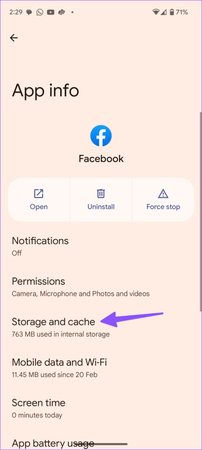
ステップ2:「キャッシュとストレージ」を選択します。メニューが表示されたら、「キャッシュをクリア」を選択します。
5.機器/ブラウザを再起動する
時々、機器やウェブブラウザを再起動することで、Facebookの動画の音声が機能しないなど、様々な問題を解決することができます。以下は、機器やブラウザを再起動する方法です:
携帯電話を再起動する
スライダーを表示するには、電源ボタンを長押しします(iPhone X以降のモデルの場合は、サイドボタンと音量ダウンボタンを同時に長押しします)。スライダーをドラッグした後、機器がシャットダウンするのを待ちます。もう一度、電源ボタンを長押しして、Appleのロゴが表示されるまで待ちます。
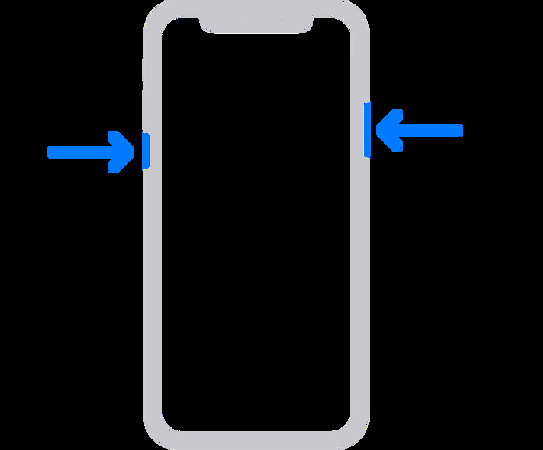
ブラウザを再起動する
右上の3つのドットメニューをタップします。「設定」>「プライバシーとセキュリティ」>「閲覧データの削除」を選択します。「キャッシュされた画像とファイル」および「クッキーとサイトデータ」を確認します。「データをクリア」をクリックして確認します。Chromeを完全に閉じた後、もう一度開きます。
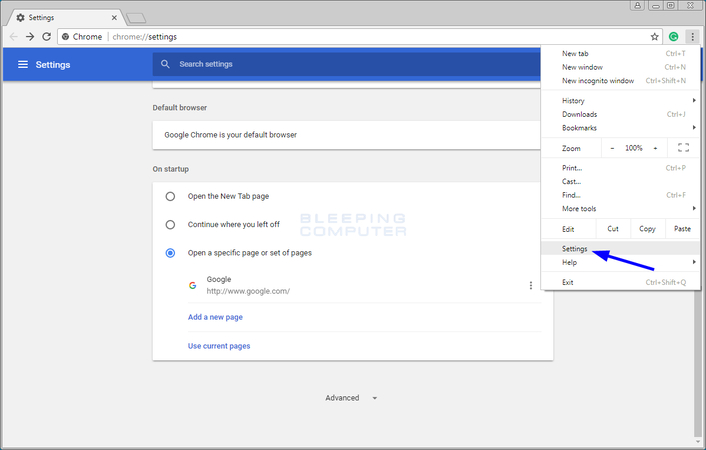
6. HitPaw VikPeaで音声が損傷した動画を復元する
HitPaw VikPea(旧称HitPaw Video Enhancer)は、動画の音声を効果的に復元することができ、大好きなコンテンツのどんな瞬間も逃さず、Facebookにアップロードする動画が出ない問題を解決することができます。この強力なツールは、動画ファイルを強化し修復するための高度な機能を提供しており、音声の問題を解決するための理想的なソリューションです。HitPaw VikPeaを使えば、高品質の音声と動画を簡単に楽しむことができます。
機能
- 自動的に音声の品質を修正し、強化します。
- 使いやすいインターフェイス:直感的なデザインで、簡単かつ迅速な修復が可能です。
- 幅広い形式サポート:多種多様な動画形式に対応しています。
- バッチ処理:複数の動画を同時に強化します。
Facebookの音が出ない動画を修正する方法
ステップ 1: 以下のダウンロードボタンをクリックして、コンピュータにHitPaw VikPeaをインストールします。
ステップ 2: メインインターフェイスから、「動画修復」オプションを選択します。ここでは、動画修復、画面の消失、音声の修復など、さまざまな損傷した動画の状況を確認できます。あなたにとって最も便利なオプションを選択して修正してください。または、下部にある「インテリジェント検出と修復」ボタンをクリックしてください。
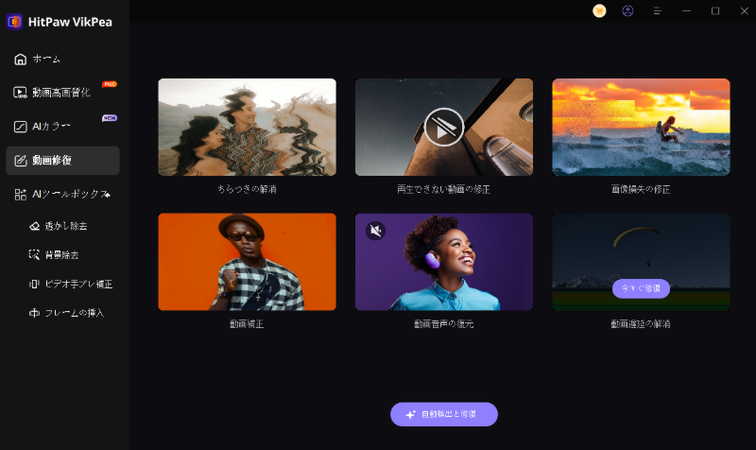
ステップ 3: 動画ファイルを枠内にドラッグアンドドロップするか、フォルダを検索して損傷した動画を修正します。「動画修復」機能はバッチ処理もサポートしています。
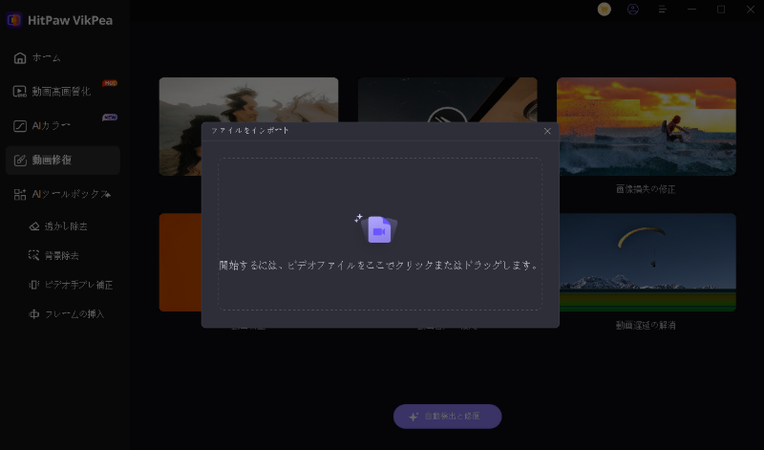
ステップ 4: 修正が必要なすべての動画を選択した後、右下の「修復開始」ボタンをクリックします。
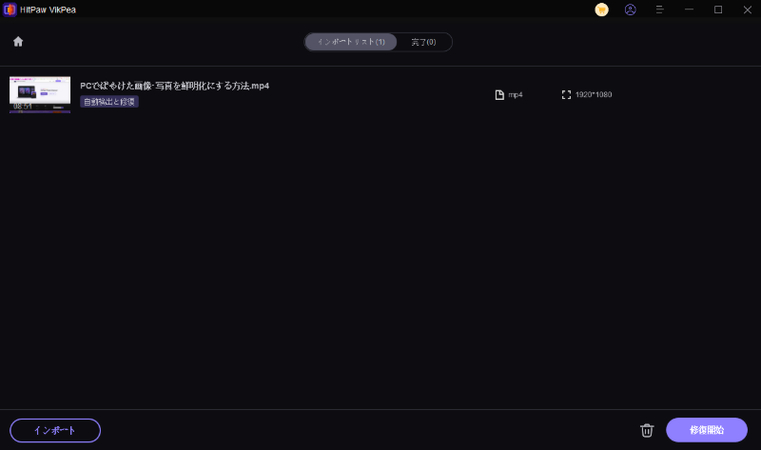
ステップ 5: 動画ファイルが正常に修復されたら、「修復完了」のラベルが付いたリストでそれらを探します。次に、右下の「すべてエクスポート」または右側の「ダウンロード」を選択します。
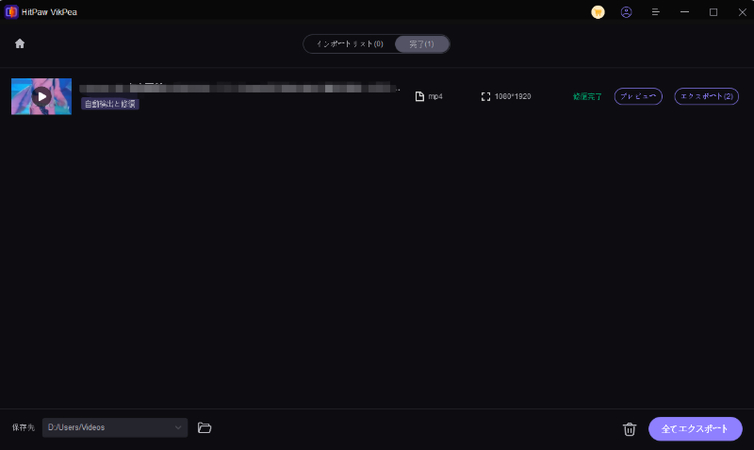
ステップ 6: 最終的な動画ファイルを選択し、「ファイル」アイコンをクリックして、好きな場所に保存します。
パート3.Facebookの動画に音声が出ない問題に関する質問
Q1. Facebookの動画の音声をオンにするにはどうすればいいですか?
A1. Facebookで音声のない動画に遭遇した場合、まず機器の音量が上がっていて、ミュートになっていないことを確認してください。携帯端末の場合、動画が再生されている間に画面をタップします。この操作で通常、音声がオンまたはオフに切り替わります。デスクトップまたはノートパソコンの場合、マウスを動画の上に置きます。動画プレーヤーの右下にスピーカーアイコンが表示されるはずです。このアイコンをクリックして、音声をオンまたはオフに切り替えます。
Q2. Facebookの音声設定はどこにありますか?
A2. Facebookには、グローバルに調整できる特定の音声設定はありません。音声設定は、通常、機器の音量設定や、動画とやり取りする際の動画プレーヤー自体によって制御されます。
Q3. Facebookに音声を追加するにはどうすればいいですか?
A3.
動画編集ソフトウェアやアプリを使って、Facebookにアップロードする前に動画に音声を追加することができます。動画ファイルに音声トラックが含まれていることを確認してください。
Facebookで動画を見ていて、音声コメントや返信を追加したい場合は、動画の下のコメント欄を使って、あなたの考えや反応を投稿することができます。
結論
結論として、Facebookの動画に音声が出ない問題を解決することで、視聴体験を大幅に向上させることができます。包括的な動画強化のニーズに対しては、HitPaw VikPeaを使用することを検討してください。その直感的なツールと高度な機能により、音声の品質を効果的に復元し最適化することができ、明瞭で鮮やかな音声でシームレスな再生を楽しむことができます。








 HitPaw FotorPea
HitPaw FotorPea HitPaw VoicePea
HitPaw VoicePea HitPaw Univd
HitPaw Univd 
この記事をシェアする:
「評価」をお選びください:
松井祐介
編集長
フリーランスとして5年以上働いています。新しいことや最新の知識を見つけたときは、いつも感動します。人生は無限だと思いますが、私はその無限を知りません。
すべての記事を表示コメントを書く
製品また記事に関するコメントを書きましょう。